Dit artikel beschrijft hoe u margeregels aanmaakt. Een margeregel verhoogt uw inkoopprijs met een bepaalde factor om tot een verkoopprijs te komen. Na het lezen van dit artikel kent u de verschillende opties voor margeregels en bent u in staat om margeregels aan te maken op basis van een simpele factor, op basis van een staffel, op basis van de kostprijs, de basisprijs of de verkoopprijs en/of op basis van een vaste verhoging.
- U kunt marges instellen die u kunt gebruiken voor uw producten en productgroepen.
- Een marge die ingesteld is op productniveau krijgt voorrang boven een marge die is ingesteld op productgroepniveau.
- Als een marge ingesteld is voor een product of een productgroep en de prijs die als basis wordt gebruikt wordt handmatig aangepast, dan zal de vraag gesteld worden of de verkoopprijs ook aangepast moet worden op basis van deze regel. Als ‘ja’ is geselecteerd, zal de nieuwe prijs automatisch berekend worden.
Nieuwe margeregel aanmaken
- Ga naar Extra > Producten > Margeregels.
- Klik op
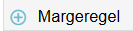 onderaan de lijst om een nieuwe margeregel aan te maken.
onderaan de lijst om een nieuwe margeregel aan te maken. - Voer een naam in voor de nieuwe margeregel.
Margeregel instellingen
- Minimum prijs. Als u een minimumprijs instelt, zullen alle producten met deze margeregel tenminste deze prijs hebben (of hoger als een andere margeregel voorrang krijgt). Als bijvoorbeeld de minimumprijs ingesteld is op €10, en de verkoopprijs van het product is slechts €1, dan zal de margeregel de verkoopprijs automatisch verhogen naar €10. Opmerking: De ingevoerde minimumprijs is exclusief BTW.
- Vaste prijs. Door een vaste prijs in te voeren, zullen alle producten met deze margeregel deze vaste prijs hebben.
- Afronden op. Hier kunt u kiezen of bedragen afgerond moeten worden en met welke waarde (€0.01, €0.05, €0.20, € 0.50, of €1.00).
- Basis. Hier kunt u bepalen of de margeregel gebaseerd is op de verkoop-, de basis- of kostprijs van het product. Let op: een margeregel op de verkoopprijs wordt voornamelijk gebruikt om de inflatie toe te passen.
- Toon als korting. Als u een margeregel gebruikt om een korting te geven, bijvoorbeeld voor producten in een gezondheidsplan, dan vinkt u deze optie aan om ervoor te zorgen dat de korting op de factuur wordt getoond.
Eenvoudige margeregel
Als u slechts een factor wilt toepassen ongeacht de kostprijs van een product, kunt u dat doen door in het hokje onder ‘factor’ de waarde van de verhoging in te voeren. Deze factor zal dan toegepast worden op alle producten met deze margeregel.
Een prijsverhoging van 5% is een factor 1,05.
Een prijsverhoging van 75% is een factor 1,75.
Een prijsverhoging van 100% is een factor 2.
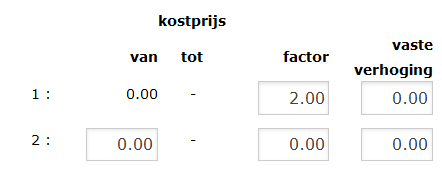
In dit voorbeeld resulteert een kostprijs van 5 euro in een verkoopprijs van 10 euro.
Geavanceerde margeregels
Er is ook een mogelijkheid om meer geavanceerde margeregels aan te maken die gebaseerd zijn op maximaal 30 stappen. Hiermee kunt u verschillende marges instellen voor verschillende bases (kostprijs, basisprijs, verkoopprijs), met verschillende ‘staffels’ en met verschillende vaste verhogingen. In de voorbeelden hieronder wordt steeds uitgegaan van de kostprijs als basis.
Als u een bestaande margeregel aan wilt passen, begint u door op de knop ‘wissen’ te klikken. Hierdoor worden de huidige waarden uit de tabel verwijderd.
Voorbeeld 1: Oplopende kostprijs met aflopende marge (factor)
- U kunt er bijvoorbeeld voor kiezen om producten met een kostprijs van €0.00 tot €10.00 een marge te laten hebben van x2. Vervolgens kunt u producten tussen €10.01 en €100 een marge geven van x1.5 en tot slot producten met een kostprijs van boven de €100.01 een marge van x1.25. Door het invullen van de beginwaarde van de tweede stap (10.01), wordt automatisch de eindwaarde van de eerste stap ingevuld.
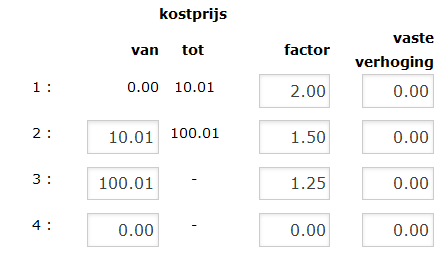
Voorbeeld 2: Vaste verhoging + afnemende marge voor toenemende kostprijs
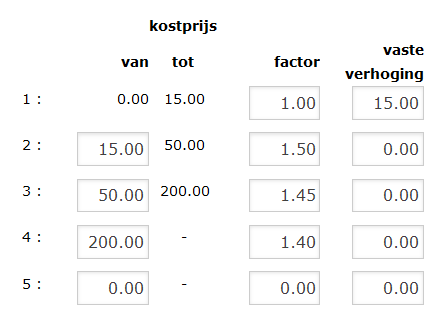
- Producten met een kostprijs tussen € 0,00 en € 15,- hebben een vaste verhoging van €15 en verder geen marge
- Producten met een kostprijs van € 15,- tot € 50,- hebben een marge van 1.5
- Producten met een kostprijs van € 50,00 tot € 200,- hebben een marge van 1.45
- Producten met een kostprijs vanaf € 200,00 hebben een marge van 1.4
Verhoging intervals
Als u de ‘van-tot’ prijsstappen ingesteld heeft, kunt u de stappen laten verhogen door simpelweg een percentage onderaan in te vullen.
Opmerking: als u onderaan een percentage invult, zullen de prijzen direct nadat u ergens anders klikt aangepast worden. Gebruik deze optie dus zorgvuldig.
Het voorbeeld hieronder laat zien wat er gebeurt voor (links) en na (rechts) een verhoging van 10%
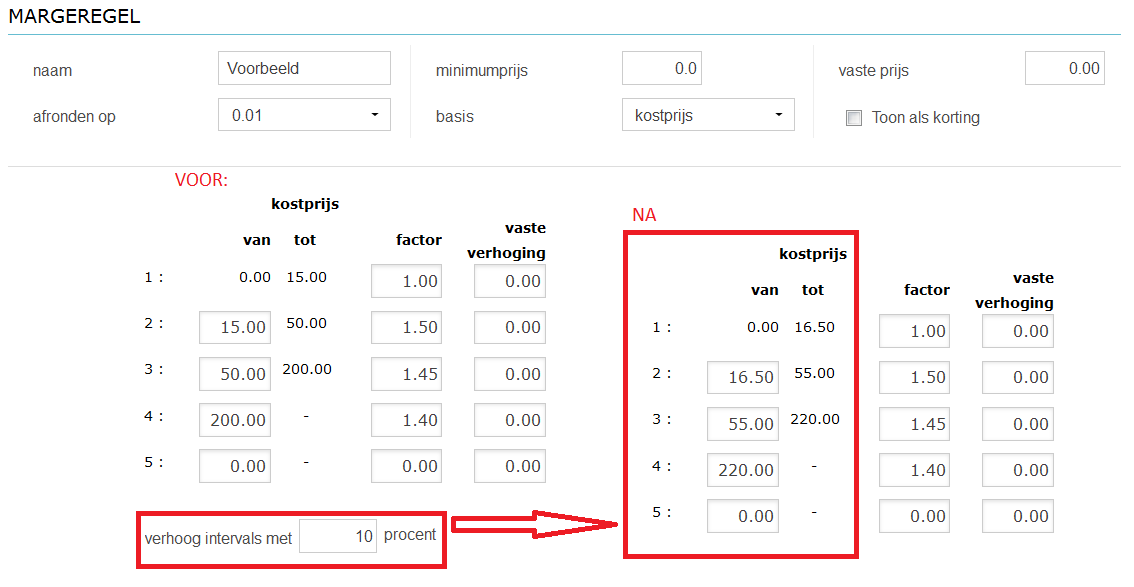
Aanpassen van een margeregel
Een bestaande margeregel kan aangepast worden door de bewuste margeregel te selecteren.
Verwijderen van een margeregel
Om een margeregel te verwijderen, klikt u op ![]() achteraan de rij van de bewuste regel.
achteraan de rij van de bewuste regel.
Opmerking: de margeregel zal ook verwijderd worden van de producten waarbij de bewuste margeregel ingesteld stond.
Margeregel voor korting
Indien u korting wilt geven op producten, bijvoorbeeld in verband met een gezondheidsplan, dan kunt u hiervoor een aparte margeregel aanmaken. De factor wordt dan lager dan 1: 0.9 voor 10% korting, 0.8 voor 20% korting, etc. U koppelt deze margeregel dan aan een prijsgroep. Zie hiervoor ook het artikel over Gezondheidsplan.
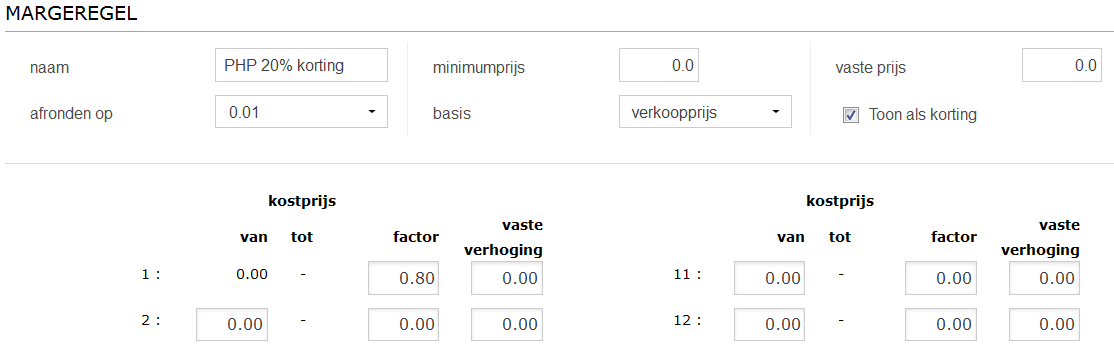
Toon korting op factuur
De mogelijkheid bestaat om de gecreëerde korting op de factuur te tonen. Hiervoor zet u een vinkje bij de optie “Toon als korting”.

